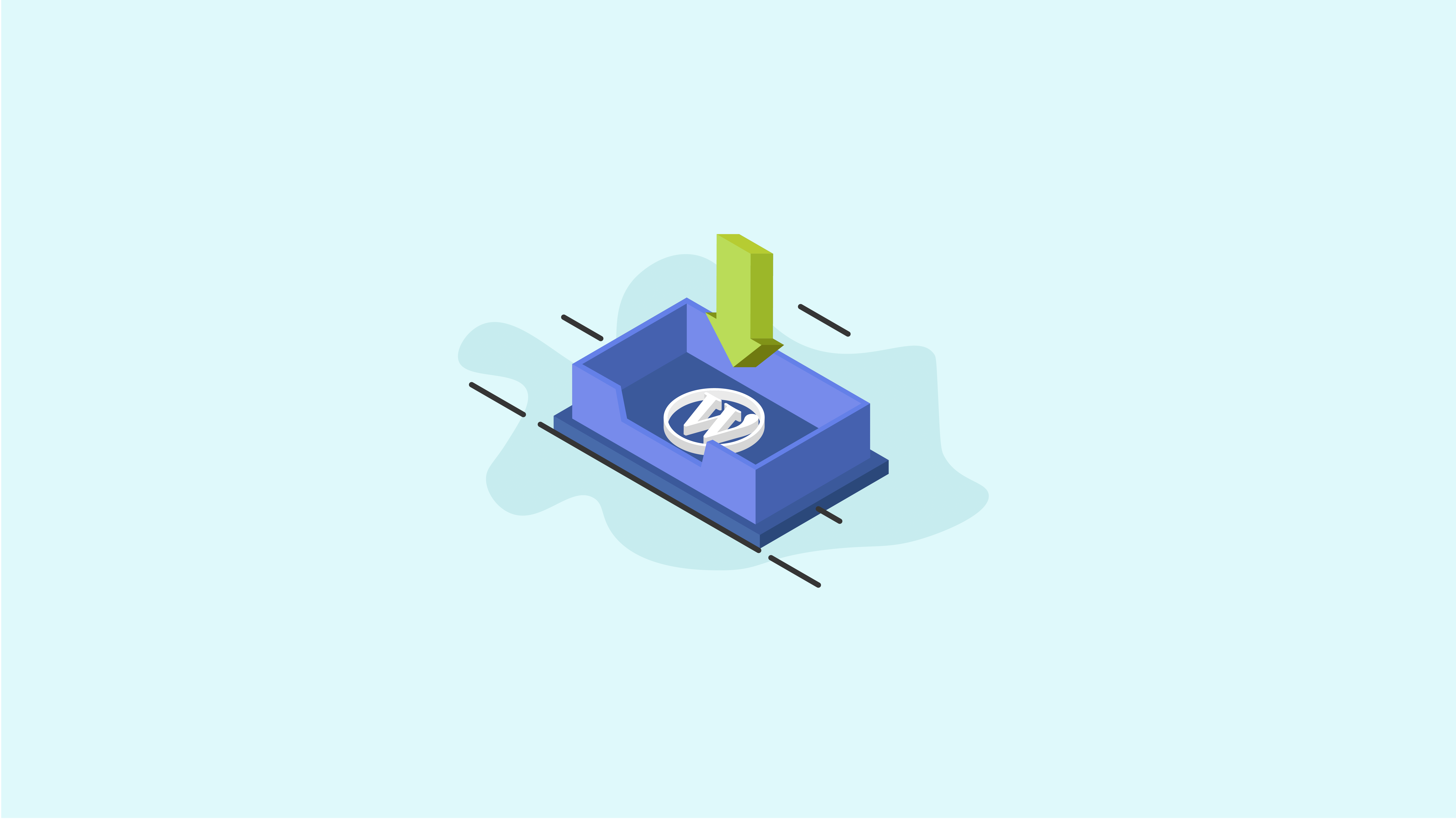下載 WordPress:基本指南
已發表: 2020-11-18如果您準備好下載 WordPress,本指南將帶您了解有關 WordPress 下載過程如何工作的所有信息。
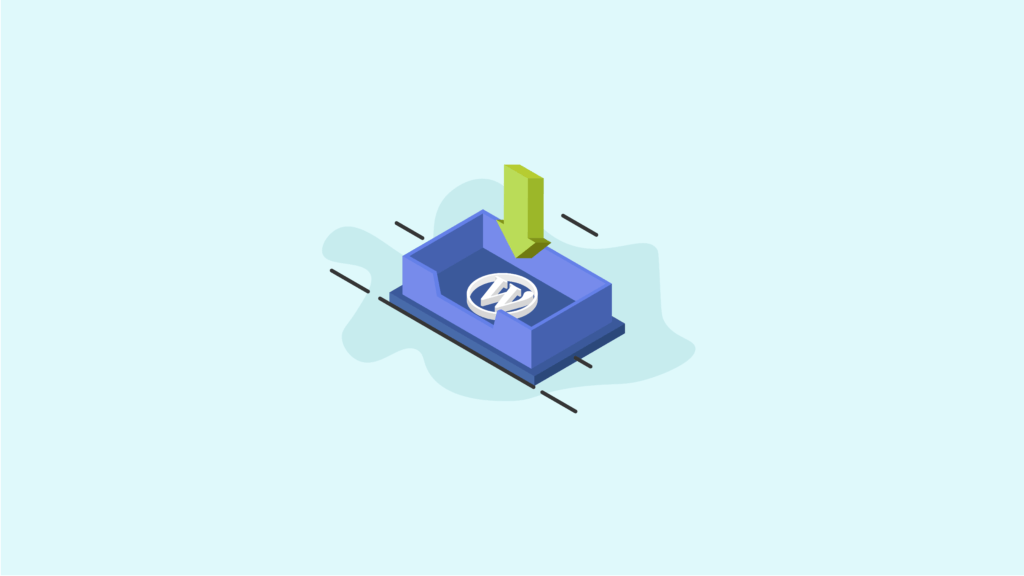
下載 WordPress 既快速又簡單,但您可能還有一些關於如何啟動和運行 WordPress 網站的問題。 讓我們潛入吧!
在本文中,我們將專門討論使用 WordPress.org 作為內容管理系統。 此信息不一定適用於使用 WordPress.com 平台(我們稍後會詳細介紹)。
讓我們看看如何下載WordPress。
WordPress 下載過程說明

WordPress 軟件的標準使用包括以 zip 文件的形式一起下載 WordPress 核心文件。 您最初以 zip 文件格式將 WordPress 軟件直接下載到您的計算機。
下載 WordPress 核心 zip 文件並將其正確安裝在 Web 服務器上後,您將可以完全訪問用於構建和管理新網站的所有 WordPress 核心功能。
請記住,WordPress 軟件本身並沒有做太多事情。 在開始使用 WordPress 之前,您首先需要:
- 購買域和 WordPress 網絡託管包
- 下載 WordPress 核心軟件(我們將在下面向您展示如何操作)
- 為您的網站設置 WordPress 數據庫
完成這些步驟後,您可以:
- 在 Web 服務器或本地安裝 WordPress 核心
- 安裝 WordPress 主題來設計您的網站
- 根據您的需要,上傳 WordPress 插件以添加更多特性和功能。
你可以免費下載WordPress嗎?
與許多內容管理系統或網站建設者不同,當您下載 WordPress 時,您永遠不會被要求使用信用卡或 PayPal 付款。
這是因為 WordPress 是開源軟件。 任何個人都可以自由共享、訪問、更改和以其他方式使用 WordPress(以修改或未修改的形式)。
WordPress 還根據 GNU GPL 公共許可證獲得許可,該軟件協議旨在“保證您可以自由共享和更改程序的所有版本,以確保它對所有用戶仍然是免費軟件。”
因此,當您在 WordPress 上運行網站時,您唯一需要支付的費用就是您的域名和網站託管。 網站設計升級(例如付費主題、付費插件或開發人員協助)的額外費用完全由您決定。
WordPress.com 與 WordPress.org
當您下載 WordPress 時,您可能仍然想知道 WordPress.com 與 WordPress.org 之間有什麼區別。 要完全了解這些差異,您應該閱讀我們關於 WordPress.com 與 WordPress.org 的完整文章。
另一方面,WordPress.com 是一個用於構建網站或博客的平台。 在 WordPress.com 上,您不需要任何外部託管帳戶或域名(儘管您可以升級到付費域)。 您只需訪問 WordPress.com,註冊一個免費帳戶並開始構建您的網站。 如果您使用 WordPress.com,則不必下載 WordPress。
相反,WordPress.org 可以說是著名的開源軟件,用作數百萬網站和博客的操作系統。 正如我們之前提到的,WordPress 軟件是 100% 免費的,但它幾乎沒有用,除非您獲得 WordPress 軟件的託管帳戶。
請記住,某些 WordPress 主機提供一鍵式 WordPress 安裝選項,可讓您完全跳過下載過程。 我們稍後會介紹。
我如何下載 WordPress?
要下載 WordPress,只需訪問 WordPress.org/download。
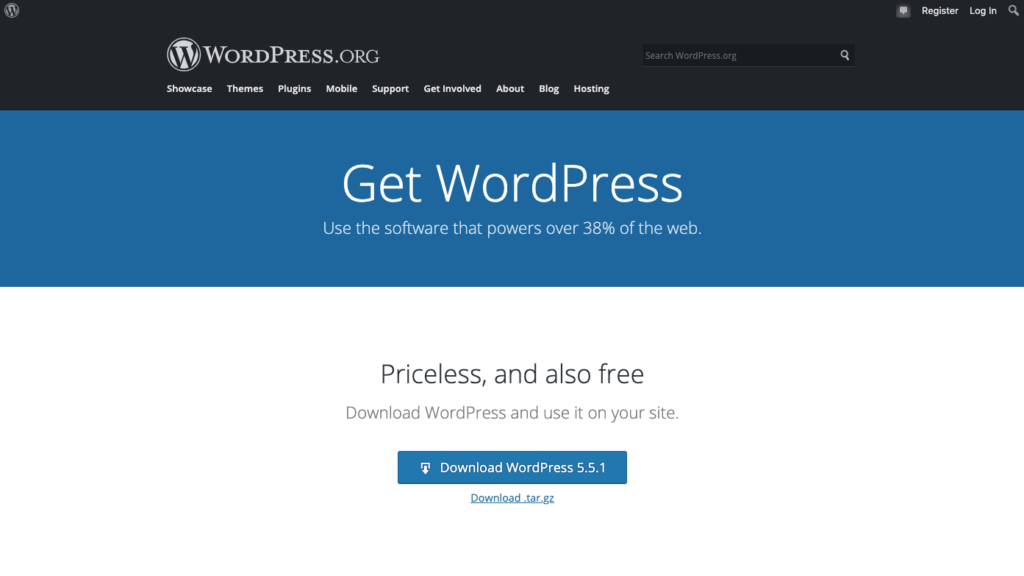
在官方 WordPress 下載頁面,您可以找到可供下載的 WordPress 核心文件,以及可在您的網站上使用的免費主題和插件。
點擊藍色按鈕下載WordPress軟件,WordPress文件將自動開始下載。

下載過程完成後,您會注意到計算機上有一個名為“WordPress”的新 zip 文件,後跟當前版本號。
WordPress 下載中包含哪些文件?
下載 WordPress 後,您可能需要雙擊 WordPress 文件夾以解壓縮內容。
如果您是 WordPress 的新手,那麼當您第一次看到 WordPress 文件夾中的文件時,它們可能看起來很混亂。 但是,隨著時間的推移,您會熟悉 WordPress 核心文件和文件夾。
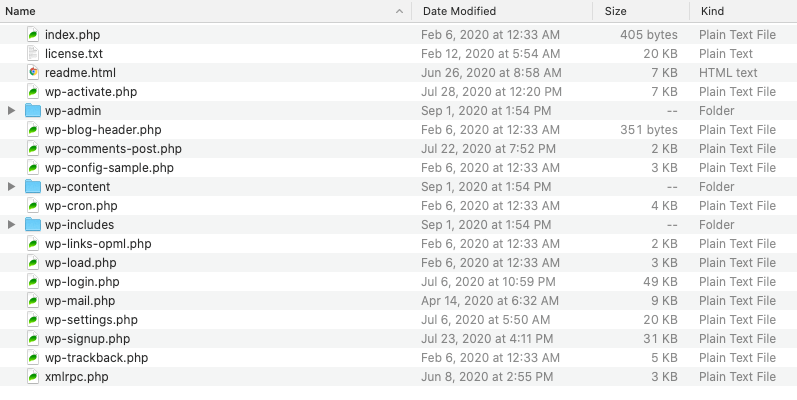
您剛剛下載的 WordPress zip 文件中包含的一些最重要的文件和文件夾包括:
- wp-config.php – 此文件控制 WordPress 網站的所有基本設置,包括您的數據庫連接信息。
- functions.php - 該文件是 WordPress 最重要的操作文件之一。 您的主題也將有 functions.php 文件。
- wp-content – 此文件夾將包含您網站的插件、主題和媒體上傳。
- wp-admin – 此文件夾包含支持 WordPress 管理儀表板或網站後端的所有文件。
如何安裝 WordPress
下載 WordPress 後,下一步是安裝所有 WordPress 文件,以啟動並運行新網站。
對於安裝 WordPress 文件的位置,您有兩種不同的選擇:
- 在實時 Web 服務器上安裝 WordPress(用於“實時”網站)
- 在本地安裝 WordPress(用於“開發”網站)
您選擇的選項取決於您的設置、知識和偏好。
如何在 Web 服務器上安裝 WordPress
當您尋找網絡主機時,就開始在實時站點上安裝 WordPress。 當您購買優質 WordPress 主機時,請尋找專門針對 WordPress 網站的託管計劃。
一鍵安裝WordPress
一些網絡主機將提供一鍵式 WordPress 安裝作為其託管包的一部分。 使用一鍵式 WordPress 安裝選項,您將能夠跳過本文中詳述的幾乎所有步驟。
事實上,通過一鍵式 WordPress 安裝,您甚至不需要下載 WordPress。 一鍵安裝選項將為您解決所有這些問題。
一鍵式 WordPress 安裝通常可從您的網絡託管控制面板(例如 cPanel)獲得。 使用您購買虛擬主機帳戶時發送給您的信息登錄到您的虛擬主機控制面板 (cPanel)。
在 cPanel 中,您應該會看到一個圖標,允許您安裝您選擇的網站 CMS。 在這種情況下,我們將使用 Softaculous。 此應用程序允許您選擇安裝 WordPress。
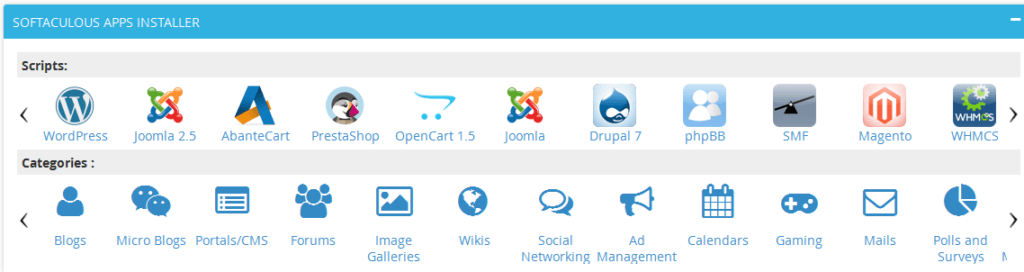
請注意,一鍵式 WordPress 安裝涉及一些固有的網站安全風險。 雖然需要更多的工作,但手動安裝 WordPress 的方法意味著您可以更多地自定義(和保護)您的網站。
對於安裝 impress 的手動方法,您需要按照以下步驟操作。
如何使用 sFTP 安裝 WordPress
您要做的第一件事是獲得一個 FTP/sFTP 程序。 FileZilla 是您最好的選擇。
找到您下載的 WordPress 軟件副本並使用 FileZilla 將其上傳到您的公共目錄中,該目錄如下所示:public_html。
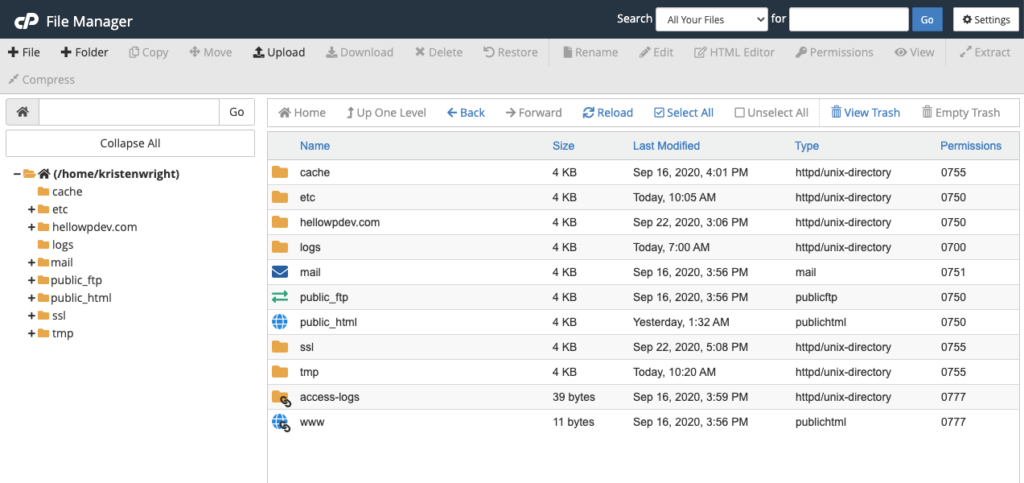
文件傳輸完成後,您將看到 WordPress 文件上傳到您的服務器。
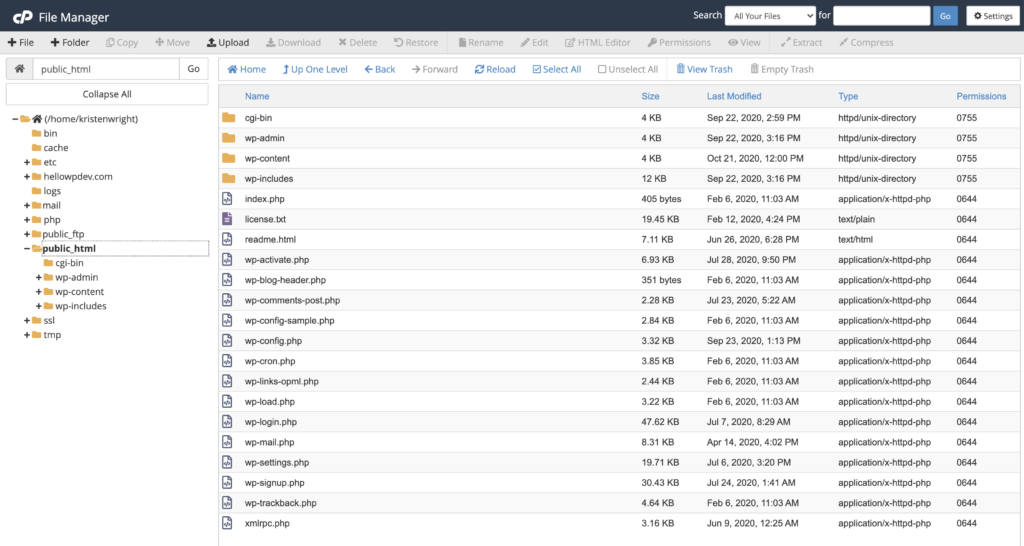
接下來,進入主機的 cPanel 並查找顯示“MySQL 數據庫”的按鈕。 根據您使用的主機,可以在許多不同的位置找到 MySQL 按鈕。 稍微翻一下,你就會找到它。
單擊它後,系統會提示您輸入數據庫的名稱。 完成後,單擊“創建數據庫”。
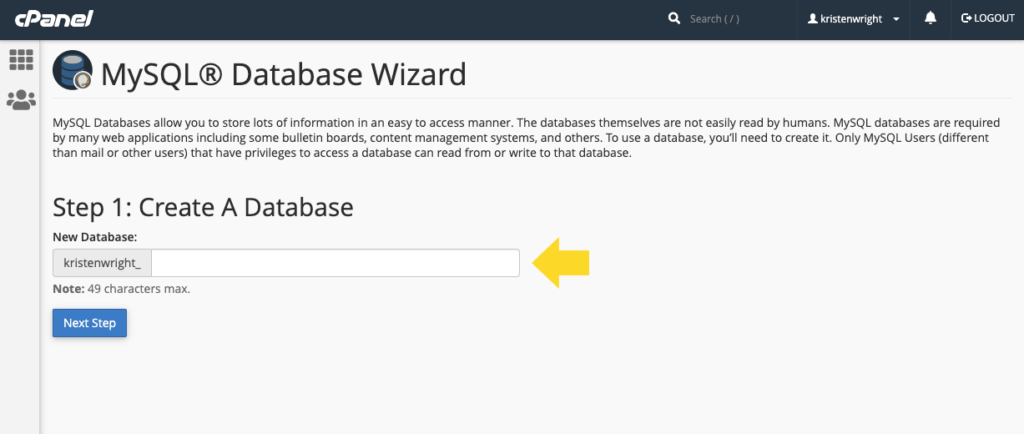
現在創建數據庫後,它會要求您為 MySQL 帳戶創建一個用戶。 只需填寫信息,包括新密碼,然後創建新用戶。 如果新用戶帳戶不是您自己的,請確保通過向新用戶提供他們的登錄信息來授予他們訪問數據庫的權限。
在下一頁,它會詢問您希望授予新用戶的權限。 對於管理員帳戶,最好選中所有這些框。
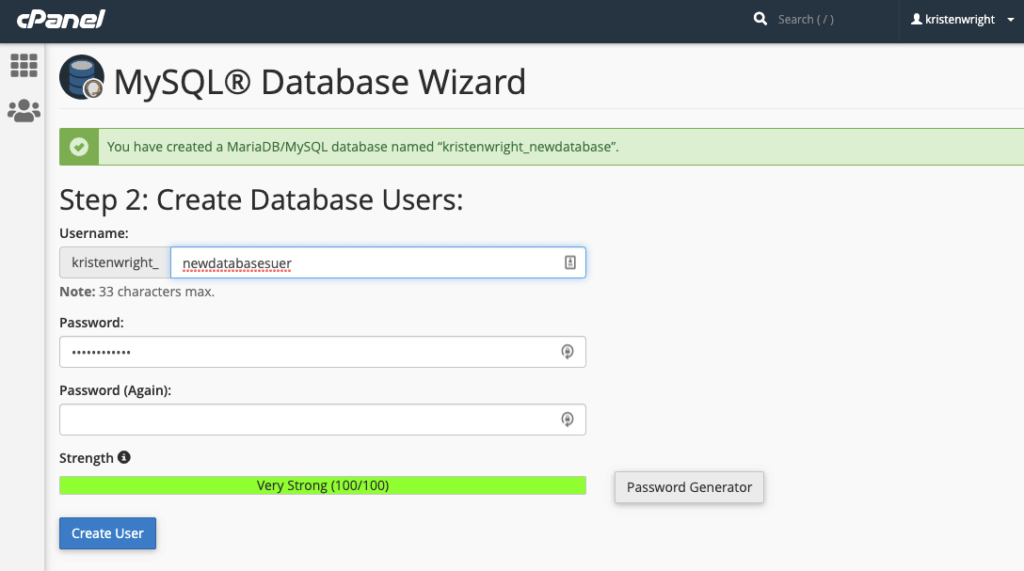
FTP 傳輸成功後,您現在應該能夠導航到您的域以完成安裝。 如果傳輸實際上成功了,您首先會看到 WordPress 提示您選擇網站顯示的語言。
選擇所需的語言並繼續。
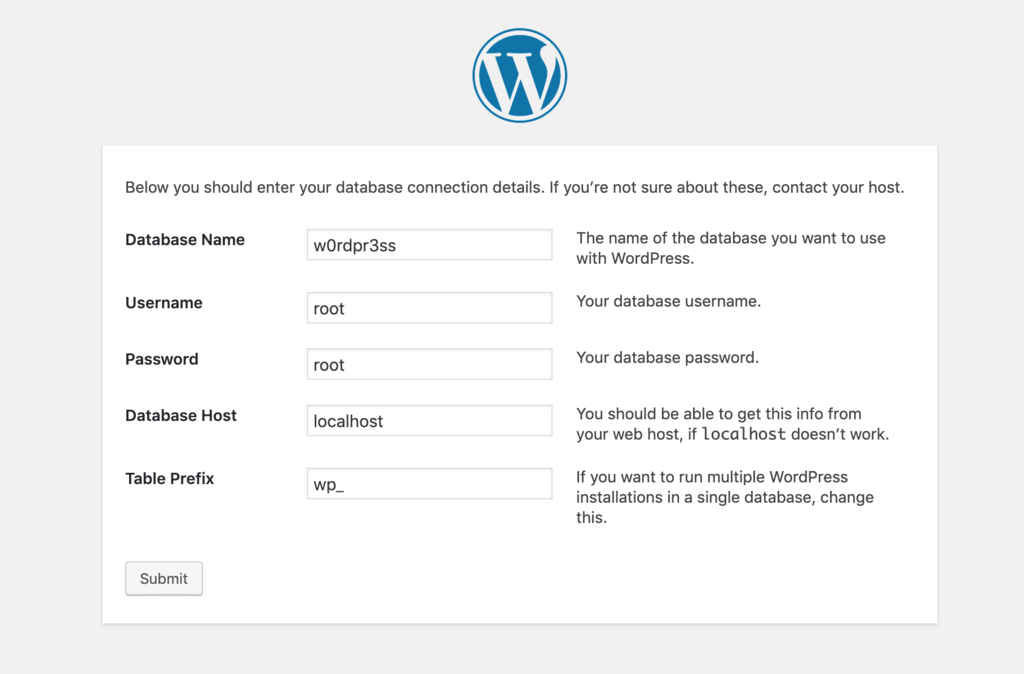
現在要求您輸入數據庫:
- 姓名
- 用戶名
- 密碼
- 數據庫主機
- 表前綴
完成後,繼續並單擊提交按鈕。
然後,單擊“運行安裝”,系統將提示您輸入 WordPress 的管理員信息。 這將是您之前輸入的站點標題、用戶名、密碼和電子郵件。
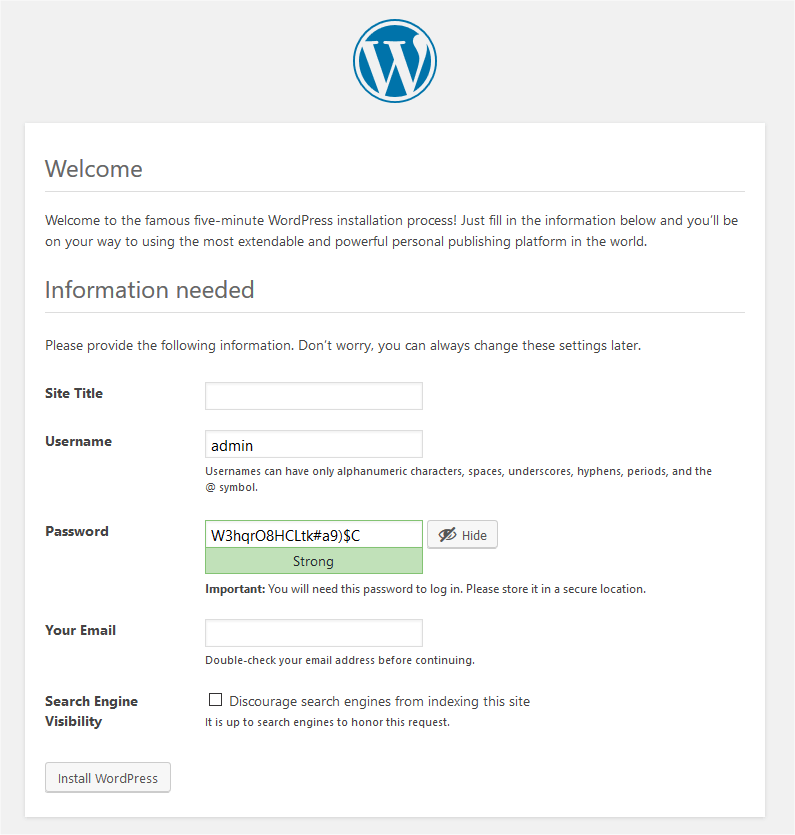
最後,是時候點擊“安裝”並讓它做它的事情了。 完成後,繼續使用您之前設置的用戶名和密碼登錄。
您的 WordPress 手動安裝現已完成。 恭喜!
如何在本地安裝 WordPress(Windows 或 Mac)?
如果您反對為您的網站測試和開發環境購買服務器空間(在您的網站上線之前),您可以選擇使用本地服務器或主機在本地使用 WordPress。
當您通過啟用本地主機繞過實時服務器的使用時,您基本上將您的計算機變成了服務器。 對於遠程工作或沒有穩定和穩定的互聯網連接的用戶和開發人員來說,這是一個不錯的選擇。
使用本地主機可以讓您使用 WordPress 構建一個完全獨立於 Internet 連接的站點。
本地 WordPress 站點的優點在於您可以進行多次安裝。 這為您提供了多種測試和開發環境。
本地託管所需的軟件也是免費的,這使其成為使用 WordPress 的完美方式,而無需在實時網站中閒逛。
如何在本地為 Windows 安裝 WordPress
這些步驟將介紹 WordPress 在您的 Windows 機器上的本地安裝和配置。

1. 下載 WordPress 和 XAMPP
在運行 WordPress 下載之前,您首先需要在您的機器上設置適當的環境。 您可以通過從 Apache 網站安裝 XAMPP 來設置服務器來完成此操作。
當您去下載 XAMPP 時,您會看到幾個適用於各種 PHP 版本的選項。 選擇最適合最新版本 PHP 的選項。
下載完成後,繼續運行它以在 Windows 系統上安裝 XAMPP。
安裝後,啟動您的控制面板以查看(和設置)您的 MySQL 和 Apache 狀態。
在您啟動 MySQL(數據庫)和 Apache(網絡服務器)之前,您無法在本地安裝 WordPress。
2.安裝WordPress
設置好數據庫和網絡服務器後,從本文前面鏈接的官方 WordPress 站點下載您的 WordPress 應用程序。
下載完成後,將 zip 文件移動到 /htdocs 文件夾下的 XAMPP 目錄。 然後,在導航到目錄之前解壓縮文件。
這僅在您的 XAMPP 控制面板中運行 MySQL 和 Apache 服務時才有效。
之後,轉到您的 phpMyAdmin 門戶並為您的新站點創建一個數據庫。 最有可能的是,您可以在此 URL 中找到 phpMyAdmin 門戶:
http://localhost:80/phpmyadmin/
它可能會有所不同,具體取決於您的特定配置。
創建數據庫後,通過轉到如下所示的唯一 URL 來啟動 WordPress 安裝:
http://localhost:80/newsite/wp-admin/setup-config.php
選擇您想要的語言,然後單擊“繼續”。
3. 添加數據庫憑證
下一個屏幕將讓您按照步驟將數據庫的憑據添加到 wp-config.php 文件。
使用您選擇的代碼編輯器打開 wp-config.php 文件。 然後,將數據庫憑據定義為:
// ** MySQL 設置 - 您可以從您的網絡主機獲取此信息 ** // /** WordPress 的數據庫名稱 */ 定義( 'DB_NAME', 'newsite' ); /** MySQL 數據庫用戶名 */ 定義('DB_USER','root'); /** MySQL 數據庫密碼 */ 定義('DB_PASSWORD','');
然後,保存您的文件並返回到 WordPress 安裝嚮導。
在這裡,只需輸入您的數據庫名稱、用戶名和密碼。 您還可以定義表前綴。 現在,繼續並保持默認值。
完成後,單擊“提交”。
隨後的屏幕將確認配置成功。 單擊“運行安裝”以開始該過程。
在此之後,只需提供有關您網站的特定信息。 設置您的用戶名和密碼以登錄 WordPress 儀表板。
完成後,單擊“安裝 WordPress”鏈接。 您將看到一條成功消息和一個按鈕,用於啟動儀表板的登錄頁面。
您現在在您的 Windows 機器上有一個 WordPress 的本地工作副本。
如何在本地為 Mac 安裝 WordPress
如果您更喜歡使用 Mac 而不是 Windows 機器,您也可以在 Mac 上本地安裝 WordPress。 與 Windows 一樣,在安裝 WordPress 應用程序之前,您需要設置數據庫和網絡服務器。
Mac 的步驟與 Windows 略有不同,但整體過程仍然非常相似。
1.下載MAMP
在你做任何事情之前,先下載 MAMP,它會為你的 Mac WordPress 安裝設置一個數據庫和網絡服務器。
您需要做的就是前往 MAMP 網站下載適用於您的 Mac OS 的設置。
下載完成後,通過運行安裝嚮導進行安裝。 請注意,您可能會被要求安裝他們的 Pro 版本。 這不是強制性的。 如果單擊灰色文件夾,則可以從免費版本開始。
安裝完成後,導航到 MAMP 控制器並啟動服務器。
運行後,單擊“打開 Webstart 頁面”並啟動 phpMyAdmin 門戶。
2. 下載 WordPress
從官方網站下載核心 WordPress 的軟件。
下載安裝後,解壓縮文件並將其放在 MAMP 的文檔根文件夾中。
隨意將此文件夾重命名為您的 WordPress 站點的名稱。
3. 添加數據庫憑證
然後,直接通過 MAMP 的控制面板使用 phpMyAdmin 創建您的數據庫。 您將看到 phpMyAdmin 在 Mac 環境中的工作方式與在 Windows 中的工作方式相同。
輸入您的數據庫名稱,然後前往 wp-config.php 文件為數據庫添加憑據。
您現在可以通過轉到如下所示的站點特定鏈接來運行 WordPress 的安裝嚮導:
http://localhost/newsite
Mac 安裝步驟的其餘部分將與在 Windows 上安裝相同。
如何下載 WordPress 網站
您可能想知道如何下載 WordPress 網站。 好消息是 BackupBuddy 插件可以做到這一點。
為了下載 WordPress 網站,您需要製作它的副本。 這是您需要知道如何復制 WordPress 網站的地方。
WordPress 網站的副本本質上是該網站的備份。 您需要對 WordPress 網站進行完整備份,這種備份類型包含網站的所有部分,包括 WordPress 數據庫、WordPress 核心文件、插件文件、主題文件和 WordPress 媒體庫。
值得慶幸的是,完整備份是 BackupBuddy 插件可以處理的 5 種 WordPress 備份類型之一。
1. 從您的 WordPress 管理儀表板,上傳並激活 BackupBuddy 插件。
2. 導航到 BackupBuddy > 備份頁面。 從這裡,運行完整備份。
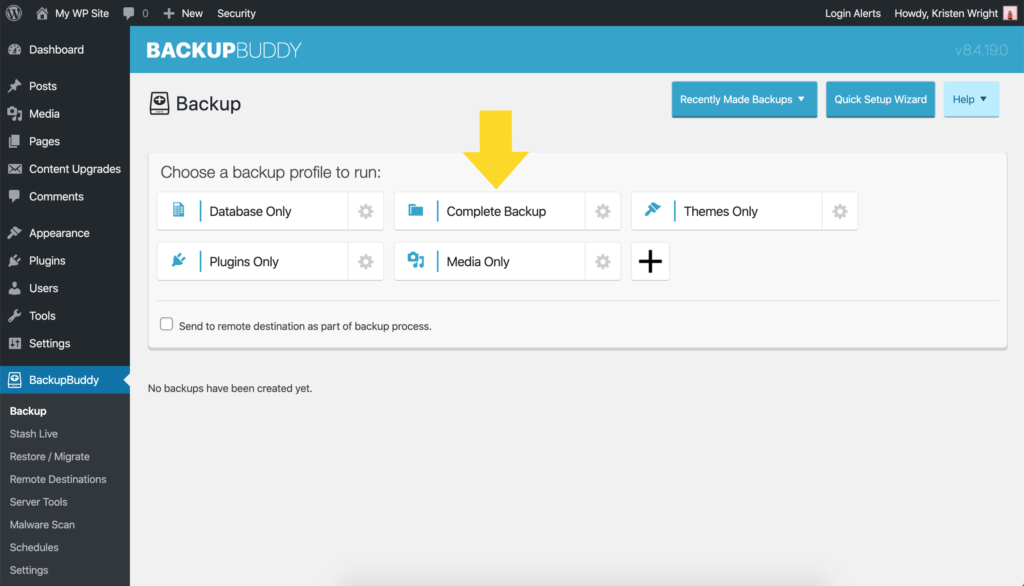
3. 您可以觀察備份工作以製作所有文件和數據庫的副本。
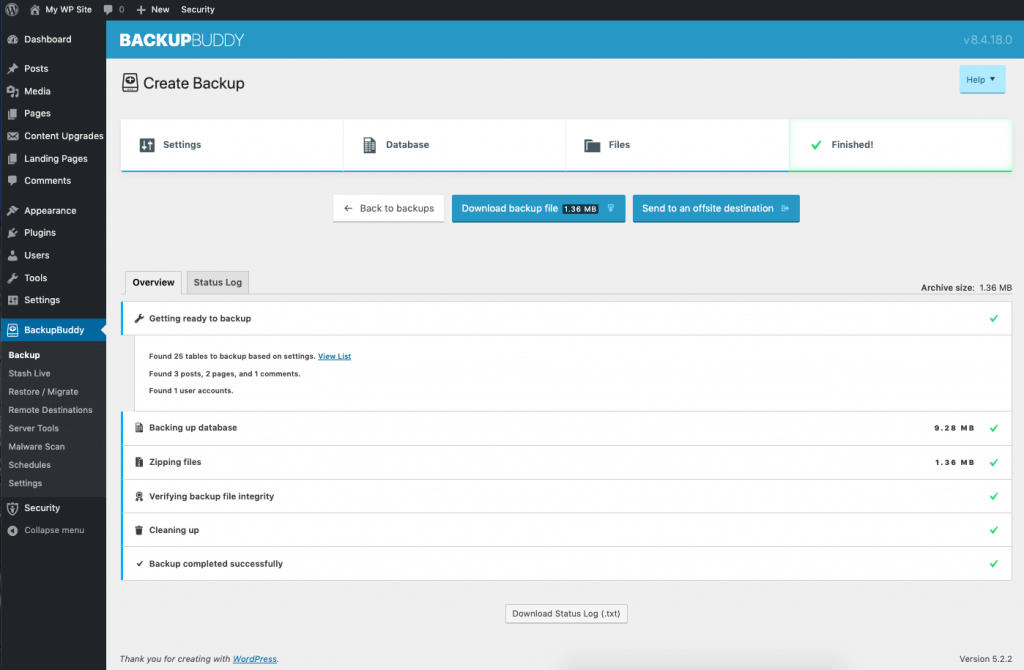
4、備份完成後,您可以點擊下載備份文件按鈕下載WordPress網站。
即使您不需要下載 WordPress 網站,所有網站所有者都需要知道,在黑客入侵或其他技術災難的情況下,始終為您的網站提供備份很重要。 想像一下,當您沒有完全備份和恢復整個網站時,您會看到整個網站消失。 什麼樣的惡夢!
這正是您需要像 BackupBuddy 這樣的 WordPress 備份插件的原因。 有了它,您可以將整個完成的 WordPress 站點下載為 zip 文件,然後立即將其恢復到您的服務器上,無論出於何種原因。
什麼是 WordPress 的最新版本?
您可以在兩個位置找到有關 WordPress 最新版本的信息:WordPress 發布頁面和 WordPress.org/downloads 頁面。
WordPress 版本號允許您比較您在 WordPress 網站上運行的版本號。
您可以在“概覽”小部件的主頁上從 WordPress 管理儀表板中找到 WordPress 站點的當前 WordPress 版本號。 您也可以在“更新”頁面上查看它。 如果您有 WordPress 核心或任何插件或主題的待定更新,更新頁面還包含重要通知。
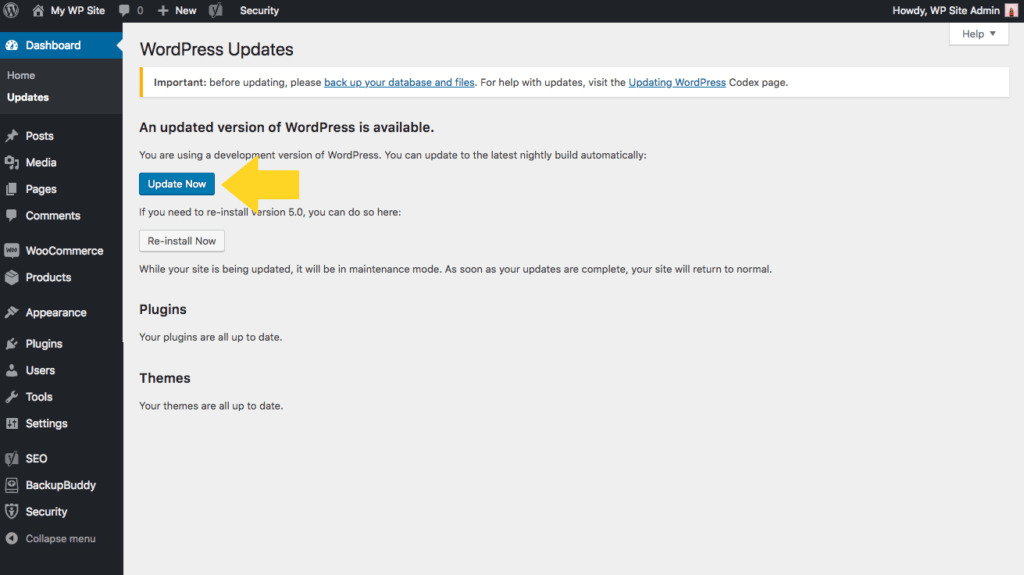
2020 年早些時候,隨著 Gutenberg WordPress 編輯器(也通常稱為 WordPress 塊編輯器)的發布,WordPress 核心最近進行了最重大的升級之一。 古騰堡編輯器是 2020 年發布的全新頁面構建器,已包含在 WordPress 5.0 及更高版本中。
WordPress 的第一個版本 0.7 版於 2003 年 5 月 27 日發布。在技術年代,這聽起來像是許多生前的事。 從那時起,其開發人員社區對 WordPress 平台進行了重大升級和重新工具。
為什麼要下載 WordPress?
WordPress 下載的主要目的是只為個人博客作者服務的日子已經一去不復返了。 事實上,自 2003 年成立以來,WordPress 一直是開發和管理各種網站的驅動力。
由於其持續的進步和增長,WordPress 現在為超過 37% 的網絡站點提供支持。 該統計數據甚至包括自定義編碼或不使用 CMS(內容管理系統)的站點。 換句話說,WordPress 目前為整個互聯網的三分之一以上提供支持。
雖然這是一個令人印象深刻的統計數據,但您可能更關心 WordPress 作為您網站的 CMS 可以做什麼。 您可以閱讀更多關於為什麼 WordPress 是為您的網站提供動力的絕佳選擇的信息。
WordPress 作為內容管理系統 (CMS)
內容管理系統被定義為促進內容的創建、組織、編輯和發布的軟件程序。
如果您研究過構建網站的方法,毫無疑問您已經看到有多種 CMS 選項。 為什麼 WordPress 是您應該下載並用於創建網站的 CMS?
WordPress CMS 使用戶可以完全控制其網站在所有用戶設備上的外觀、功能和反應。
它也非常人性化,即使對於初學者也是如此。
您可能經常使用 WordPress 作為他們選擇的 CMS 的一些流行網站,包括:
- BBC美國
- 種類
- 科技危機
- 紐約客
- 彭博專業人士
- 索尼音樂
- MTV新聞
- 官方星球大戰博客
- 還有很多
如果 WordPress 是這些巨頭的最佳 CMS 解決方案,它是否也可以成為您項目的解決方案? 在深入了解如何下載這個內容管理系統的細節之前,首先讓我們看看為什麼你應該使用 WordPress 作為你的 CMS 的一些強有力的理由。
訪問全球社區
WordPress 是所謂的開源軟件。 因此,有許多專家和志願者隨時準備在您開始項目時幫助您解決問題。
但除此之外,已經有數以千計的當前和有用的 WordPress 教程,可輕鬆在線訪問,它們將引導您解決幾乎所有您在 WordPress 平台中能想到的問題或疑問。
更好的是,您可以參加富有洞察力的 WordPress 培訓課程,這些課程將在幾週內將您從新手變成專家。
借助目前看似無數的論壇、聊天板和在線課程,您將能夠解決任何問題或解決任何問題,而無需等待客戶服務人員上線。
WordPress 根本就不能那樣工作。 將其定義為用戶社區要好得多。
WordPress 是高度通用的
您可以使用 WordPress 創建從大型電子商務網站到完全交互式在線社區的任何內容。 是的,您仍然可以使用它來創建一個簡單的個人博客(我們將稍微談談 WordPress.com 與 WordPress.org 之間的區別。提示:WordPress.com 通常用於個人博客)。
很難想像這個多功能 CMS 有什麼限制。 由於其極高的靈活性,您不會局限於站點的特定佈局、外觀或功能。 通過利用大量的站點主題和插件,您可以完全自由地以您選擇的任何方式創建您的站點。
對於那些真正有興趣深入研究網站個性化的人,您甚至可以使用自定義編碼自定義您的 WordPress 網站。
WordPress 帶來的多功能性和自由性使其成為公司、小型企業、個人博客作者和您能想到的任何其他人的完美解決方案。
用於自定義的無盡主題和插件
WordPress 上的主題被定義為“用於定義 WordPress 驅動的網站的外觀和顯示的模板和样式表的集合”。
通過 WordPress 存儲庫和整個網絡中成千上萬的免費和付費主題,您可以找到適合任何設計理念的可自定義主題。
插件是可下載和安裝的軟件附加工具,可在您的站點上完成特定功能。 例如,您可以使用 WooCommerce 插件將您的 WordPress 網站變成一個功能齊全的電子商務網站。
或者,您可以使用諸如 PeepSo 之類的插件來創建一個獨立的社交媒體網站,該網站的外觀和功能幾乎與 Facebook 或 Twitter 完全相同。
WordPress 插件庫有近 58,000 個插件可供下載。 分散在整個網絡中的可用插件數量達到數十萬。 現實情況是,幾乎所有您能想到的東西都有一個 WordPress 插件。
為了站點安全,像 iThemes Security Pro 這樣的 WordPress 安全插件應該是你在設置 WordPress 後下載和安裝的第一個插件(我們快到了)。
通過結合主題和插件的強大功能,您可以將 WordPress 驅動的網站變成幾乎您能想像到的任何東西。
WordPress 與最佳營銷工具集成
您需要一個與所有最流行的營銷工具無縫集成的 CMS。 WordPress 做到了這一點,通過集成:
- 套房
- 常聯繫
- 協程
- 唱片公司
- 緩衝
- 谷歌分析
- 鏈接巡邏
這絕不是一個廣泛的清單。
選擇您想要的主機和域
由於 WordPress 是一個完全開放且免費的 CMS,因此 WordPress 讓您可以自由地研究和購買您想要使用的任何託管和域名服務。
另一方面,如果您選擇一個競爭的網站構建器 CMS 選項來構建您的網站,您將被歸類為使用他們的託管服務。
這可能會導致您的站點漏洞和安全性出現一系列問題,因為您無法對大多數安全配置進行個人控制。
總結:下載 WordPress 並立即開始使用
我們希望我們已經回答了您關於如何下載 WordPress 的所有問題。 一旦您了解了 WordPress 下載過程並安裝了 WordPress,您就可以開始構建您夢想中的網站了!
還有更多關於 WordPress 入門的問題嗎? 請在下面的評論中告訴我們。
自 2011 年以來,Kristen 一直在編寫教程來幫助 WordPress 用戶。您通常會發現她在為 iThemes 博客撰寫新文章或為 #WPprosper 開發資源。 工作之餘,克里斯汀喜歡寫日記(她寫了兩本書!)、遠足和露營、烹飪以及與家人一起進行日常冒險,希望過上更現代的生活。